- Kennisbank
- Account & Opstelling
- Facturatie
- Uw offerte bekijken en HubSpot aanschaffen
Uw offerte bekijken en HubSpot aanschaffen
Laatst bijgewerkt: 7 juli 2025
Beschikbaar met elk van de volgende abonnementen, behalve waar vermeld:
-
Marketing Hub Starter, Professional, Enterprise
-
Sales Hub Starter, Professional, Enterprise
-
Service Hub Starter, Professional, Enterprise
-
Data Hub Starter, Professional, Enterprise
-
Content Hub Starter, Professional, Enterprise
Als je HubSpot koopt via het HubSpot verkoopteam, moet je je abonnement bevestigen via een online kassa voordat je je aankoop afrondt. Dit artikel beschrijft de verschillende elementen van je offerte en de checkout-ervaring.
Let op: dit artikel gaat over de kassa-ervaring wanneer je HubSpot koopt. Als je de kassa-ervaring wilt aanpassen voor wanneer je klanten je producten en services kopen die zijn ingesteld in je HubSpot-account, raadpleeg dan dit artikel.
Uw offerte bekijken
U ontvangt een link naar uw offerte. Om uw offerte te bekijken:
- Klik op de link.
- Uw offerte wordt geladen, zodat u de offertedetails kunt bekijken. Deze omvatten: de vervaldatum van de offerte, de termijnverbintenis, de factureringscyclus, de bijbehorende kosten, informatie over verlenging, abonnementsgegevens, het totaal verschuldigde bedrag, de verschuldigde belastingen en de wettelijke voorwaarden. Belastingen worden berekend nadat het bedrijfsadres is toegevoegd.
- Klik rechtsboven op Offerte downloaden om een PDF van de offerte te downloaden.
- Klik onderaan de offerte op Afrekenen om verder te gaan met afrekenen.

Afrekenen met creditcard of bankpas
Nadat je de offerte hebt bekeken, voeg je je bedrijfsgegevens toe. Superbeheerders en factureringsbeheerders kunnen opgeslagen creditcards of debitcards bekijken en gebruiken, of een nieuwe kaart toevoegen voor de aankoop.
Uw bedrijfsgegevens toevoegen
Afhankelijk van de offerte zijn er twee manieren waarop je kunt afrekenen.
- Gebruik een bestaande HubSpot login: als je een bestaande HubSpot login hebt, klik dan op Afrekenen en je wordt gevraagd om in te loggen bij HubSpot. Log in met je gegevens om verder te gaan met afrekenen.
- Gast afrekenen: als je geen HubSpot login hebt, wordt je gevraagd om een gastafrekening te gebruiken :
-
- Voer in het dialoogvenster je e-mailadresin .
- Klik vervolgens op Aankooplink verzenden. Neem contact op met je vertegenwoordiger om gastkassa in te schakelen.

-
- Je ontvangt een e-mail met de offertelink. Klik in de e-mail op Weergeven in HubSpot.

Let op: de link verloopt 15 minuten na verzending.
Als een HubSpot-partner deel uitmaakt van de offerte:
- Klik op Ik koop HubSpot voor mijn bedrijf als je voor het bedrijf koopt en klik vervolgens op Doorgaan.
- Klik op Ik ben een aangesloten partner die HubSpot koopt en betaalt namens de klant als je een partner bent die namens je klant koopt en klik vervolgens op Doorgaan.
Afrekenen met een opgeslagen creditcard of bankpas
Als je een superbeheerder of factureringsbeheerder bent in je HubSpot-account, heb je toegang om andere creditcards of betaalpassen te bekijken en te gebruiken die eerder zijn gebruikt voor aankopen binnen je HubSpot-account. Alleen actieve kaarten die zijn gekoppeld aan je HubSpot abonnement verschijnen in het gedeelte Betalingsgegevens toevoegen.
Klik op Betalingsmethode bewerken om je betaalmethode te bewerken.

Afrekenen met een nieuwe creditcard of bankpas
Als je een nieuwe kaart wilt gebruiken, voeg dan de creditcard of bankpas toe die je voor de aankoop wilt gebruiken. De nieuwe credit- of debitcard zal automatisch zichtbaar zijn voor andere Super Admins en factureringsbeheerders in je account en kan door hen worden gebruikt voor toekomstige aankopen.
-
Selecteer onder Betalingsmethode Kaart.
-
Voeg je kaartgegevens toe.
-
Als u een ander factuuradres wilt gebruiken, schakelt u het selectievakje Mijn bedrijfsadres gebruiken uit en voert u nieuwe adresgegevens in.
-
Klik op Opslaan en doorgaan.

Onderteken de offerte en voltooi de aankoop
-
Bekijk de algemene voorwaarden die van toepassing zijn op uw abonnement en geef aan dat u akkoord gaat door het selectievakje Ik ga akkoord met deze voorwaarden in te schakelen.
- Klik in het gedeelte Handtekeningen op + Ondertekenaar toevoegen als een elektronische handtekening vereist is en u nog een ondertekenaar aan de offerte wilt toevoegen voordat u ondertekent.
-
- Voer in het veld E-mail het e-mailadres in van de ondertekenaar die u wilt toevoegen aan de offerte. Klik op + Ondertekenaar toevoegen om meer ondertekenaars aan de offerte toe te voegen.
- Klik op Opslaan.
- De nieuwe ondertekenaars ontvangen een e-mail met het verzoek hun handtekening te zetten. Dit moeten ze doen:
- Verifieer hun e-mail door op de knop Verifieer uw e-mail te klikken in de e-mail die ze ontvangen.
- Voer hun e-mailadres in het dialoogvenster in en klik op de link Verificatie verzenden.
Let op: dit e-mailadres moet overeenkomen met het e-mailadres dat is ingevoerd in de stap Ondertekenaar toevoegen hierboven.
-
-
- Bekijk de voorwaarden en geef aan dat ze akkoord gaan door het selectievakje Ik ga akkoord met deze voorwaarden op de offerte aan te vinken.
- Klik onder Handtekeningen op Klik om te ondertekenen.
- Voer in het veld Voer uw voor- en achternaam in hun voor- en achternaam in.
- Voer in het veld Voer uw handtekening in de naam in die zij willen gebruiken voor hun e-handtekening.
- Voer in het veld Voer uw titel in hun functie in.
- Klik op Toestemming voor e-handtekening.
- De koper ontvangt een e-mail waarin wordt bevestigd dat de extra ondertekenaars de offerte hebben ondertekend. Klik op Aankoop voltooien om de offerte af te ronden.
-

-
Als uw e-handtekening vereist is, klikt u op Klik om te ondertekenen.

-
- Voer je naam en functie in en klik op Toestemming voor elektronisch ondertekenen.

- Zodra iedereen de offerte heeft ondertekend, klikt u op Aankoop voltooien onderaan de offerte.
-
- Als een HubSpot-partner is opgenomen als onderdeel van de offerte, moet je hun gegevens bevestigen voordat je de bevestiging ontvangt. Controleer op de pagina Nog een ding... de partnergegevens en klik op Bevestigen.

- Er wordt een bevestigingspagina weergegeven en er wordt een ontvangstbewijs naar je gemaild.
Afrekenen met ACH-bankafschrijving
ACH-bankafschrijvingen zijn alleen beschikbaar voor klanten in de Verenigde Staten. Om te betalen met ACH-bankafschrijving:
Afhankelijk van de offerte zijn er twee manieren waarop je kunt afrekenen.- Gebruik een bestaande HubSpot login: als je een bestaande HubSpot login hebt, klik dan op Afrekenen en je wordt gevraagd om in te loggen bij HubSpot. Log in met je gegevens om verder te gaan met afrekenen.
- Afrekenen met een gast: als je geen HubSpot-login hebt, wordt je gevraagd je e-mailadres in te voeren in het dialoogvenster. Voer je e-mailadres in en klik op de aankoopkoppeling verzenden. Neem contact op met je verkoopvertegenwoordiger om gastaankopen in te schakelen.
Let op: de link verloopt 15 minuten na verzending.

- Je ontvangt een e-mail met de offertelink. Klik in de e-mail op Weergeven in HubSpot.

- Als een HubSpot-partner deel uitmaakt van de offerte:
-
- Klik op Ik koop HubSpot voor mijn bedrijf als je voor het bedrijf koopt en klik vervolgens op Doorgaan.
- Klik op Ik ben een aangesloten partner die HubSpot koopt en betaalt namens de klant als je een partner bent die namens je klant koopt en klik op Doorgaan.
- Voeg je bedrijfsgegevens toe en klik op Opslaan & doorgaan. Indien van toepassing kunt u een inkoopordernummer toevoegen.

-
Selecteer Bankrekening.
-
Voeg uw bankrekeninggegevens toe.
-
Als u een ander factuuradres wilt gebruiken, schakelt u het selectievakje Mijn bedrijfsadres gebruiken uit en voert u nieuwe adresgegevens in.
-
Klik op Opslaan en doorgaan.

-
Bekijk de voorwaarden die van toepassing zijn op uw abonnement en geef aan dat u akkoord gaat door het selectievakje Ik ga akkoord met deze voorwaarden in te schakelen.
-
- Klik in het gedeelte Handtekeningen op + Ondertekenaar toevoegen als een elektronische handtekening vereist is en u een andere ondertekenaar aan de offerte wilt toevoegen voordat u ondertekent.
- Voer in het veld E-mail het e-mailadres in van de ondertekenaar die u wilt toevoegen aan de offerte. Klik op + Ondertekenaar toevoegen om meer ondertekenaars aan de offerte toe te voegen.
- Klik op Opslaan.
- De nieuwe ondertekenaars ontvangen een e-mail met het verzoek hun handtekening te zetten. Dit moeten ze doen:
- Verifieer hun e-mail door op de knop Verifieer uw e-mail te klikken in de e-mail die ze ontvangen.
- Voer hun e-mailadres in het dialoogvenster in en klik op de link Verificatie verzenden.
Let op: dit e-mailadres moet overeenkomen met het e-mailadres dat is ingevoerd in de stap Ondertekenaar toevoegen hierboven.
-
-
- Bekijk de voorwaarden en geef aan dat ze akkoord gaan door het selectievakje Ik ga akkoord met deze voorwaarden op de offerte in te schakelen.
- Klik onder Handtekeningen op Klik om te ondertekenen.
- Voer in het veld Voer uw voor- en achternaam in hun voor- en achternaam in.
- Voer in het veld Voer uw handtekening in de naam in die zij willen gebruiken voor hun e-handtekening.
- Voer in het veld Voer uw titel in hun functietitel in.
-
-
-
- Klik op Toestemming voor elektronisch ondertekenen.
-
- De koper ontvangt een e-mail waarin wordt bevestigd dat de extra ondertekenaars de offerte hebben ondertekend.
-
Als uw e-handtekening vereist is, klikt u op Klik om te ondertekenen.

-
- Voer je naam en functie in en klik op Toestemming voor elektronisch ondertekenen.

- Zodra iedereen de offerte heeft ondertekend, klikt u op Aankoop voltooien onderaan de offerte.
-
- Als een HubSpot-partner is opgenomen als onderdeel van de offerte, moet je hun gegevens bevestigen voordat je de bevestiging ontvangt. Controleer op de pagina Nog een ding... de partnergegevens en klik op Bevestigen.

- Er wordt een bevestigingspagina weergegeven en er wordt een ontvangstbewijs naar je gemaild.
Afrekenen via SEPA-incasso
SEPA-incasso is beschikbaar voor klanten in Europa en het Verenigd Koninkrijk die in euro's betalen.
Om te betalen via SEPA-domiciliëring:
Afhankelijk van de offerte zijn er twee manieren waarop je kunt afrekenen.- Gebruik een bestaande HubSpot login: als je een bestaande HubSpot login hebt, klik dan op Afrekenen en je wordt gevraagd om in te loggen bij HubSpot. Log in met je gegevens om verder te gaan met afrekenen.
- Afrekenen met een gast: als je geen HubSpot-login hebt, wordt je gevraagd je e-mailadres in te voeren in het dialoogvenster. Voer je e-mailadres in en klik op de aankoopkoppeling verzenden. Neem contact op met je verkoopvertegenwoordiger om gastaankopen in te schakelen.
Let op: de link verloopt 15 minuten na verzending.

- Je ontvangt een e-mail met de offertelink. Klik in de e-mail op Weergeven in HubSpot.

- Als een HubSpot-partner deel uitmaakt van de offerte:
-
- Klik op Ik koop HubSpot voor mijn bedrijf als je voor het bedrijf koopt en klik vervolgens op Doorgaan.
- Klik op Ik ben een aangesloten partner die HubSpot koopt en betaalt namens de klant als je een partner bent die namens je klant koopt en klik op Doorgaan.
- Voeg je bedrijfsgegevens toe en klik op Opslaan & doorgaan. Indien van toepassing kunt u een inkoopordernummer toevoegen.

-
Selecteer Bankrekening.
-
Voeg uw IBAN en naam rekeninghouder toe.
-
Als je een ander factuuradres wilt gebruiken, schakel dan het selectievakje Gebruik mijn bedrijfsadres uit en voer nieuwe adresgegevens in.
-
Klik op Opslaan en doorgaan.

-
Bekijk de voorwaarden die van toepassing zijn op uw abonnement en geef aan dat u akkoord gaat door het selectievakje Ik ga akkoord met deze voorwaarden in te schakelen.
-
- Klik in het gedeelte Handtekeningen op + Ondertekenaar toevoegen als een elektronische handtekening vereist is en u een andere ondertekenaar aan de offerte wilt toevoegen voordat u ondertekent.
- Voer in het veld E-mail het e-mailadres in van de ondertekenaar die u wilt toevoegen aan de offerte. Klik op + Ondertekenaar toevoegen om meer ondertekenaars aan de offerte toe te voegen.
- Klik op Opslaan.
- De nieuwe ondertekenaars ontvangen een e-mail met het verzoek hun handtekening te zetten. Zij moeten:
- Verifieer hun e-mail door op de knop Verifieer uw e-mail te klikken in de e-mail die ze ontvangen.
- Voer hun e-mailadres in het dialoogvenster in en klik op de link Verificatie verzenden.
Let op: dit e-mailadres moet overeenkomen met het e-mailadres dat is ingevoerd in de stap Ondertekenaar toevoegen hierboven.
-
-
- Bekijk de voorwaarden en geef aan dat ze akkoord gaan door het selectievakje Ik ga akkoord met deze voorwaarden op de offerte aan te vinken.
- Klik onder Handtekeningen op Klik om te ondertekenen.
- Voer in het veld Voer uw voor- en achternaam in hun voor- en achternaam in.
- Voer in het veld Voer uw handtekening in de naam in die zij willen gebruiken voor hun e-handtekening.
- Voer in het veld Voer uw titel in hun functie in.
- Klik op Toestemming om elektronisch te ondertekenen.
-
- De koper ontvangt een e-mail waarin wordt bevestigd dat de extra ondertekenaars de offerte hebben ondertekend.
-
Als uw e-handtekening vereist is, klikt u op Klik om te ondertekenen.

-
- Voer je naam en functie in en klik op Toestemming voor elektronisch ondertekenen.

- Zodra iedereen de offerte heeft ondertekend, klikt u op Aankoop voltooien onderaan de offerte.
- Controleer uw gegevens op de pagina SEPA Automatische Incassomachtiging. Klik vervolgens op Betaling autoriseren.

-
- Als een HubSpot-partner is opgenomen als onderdeel van de offerte, moet je hun gegevens bevestigen voordat je de bevestiging ontvangt. Controleer op de pagina Nog een ding... de partnergegevens en klik op Bevestigen.

- Er wordt een bevestigingspagina weergegeven en er wordt een ontvangstbewijs naar je gemaild.
Afrekenen bij factuur
Als je een factuur hebt ontvangen om te betalen, ga dan naar de kassa:
Afhankelijk van de offerte zijn er twee manieren waarop je kunt afrekenen.
- Gebruik een bestaande HubSpot login: als je een bestaande HubSpot login hebt, klik dan op Afrekenen en je wordt gevraagd om in te loggen bij HubSpot. Log in met je gegevens om verder te gaan met afrekenen.
- Gast afrekenen: als je geen HubSpot login hebt, wordt je gevraagd je e-mailadres in te voeren in het dialoogvenster. Voer je e-mailadres in en klik op de aankoopkoppeling verzenden. Neem contact op met je verkoopvertegenwoordiger om gastkassa in te schakelen.
Let op: de link verloopt 15 minuten na verzending.

- Je ontvangt een e-mail met de offertelink. Klik in de e-mail op Weergeven in HubSpot.

- Als een HubSpot-partner deel uitmaakt van de offerte:
-
- Klik op Ik koop HubSpot voor mijn bedrijf als je voor het bedrijf koopt en klik vervolgens op Doorgaan.
- Klik op Ik ben een aangesloten partner die HubSpot koopt en betaalt namens de klant als je een partner bent die namens je klant koopt en klik op Doorgaan.
-
Voeg je bedrijfsgegevens toe en klik op Opslaan & doorgaan. Indien van toepassing kunt u een inkoopordernummer toevoegen.

-
Bekijk onder Betalingsgegevens toevoegen de nettovoorwaarden van je factuur.
-
Als je een ander factuuradres wilt gebruiken, schakel je het selectievakje Mijn bedrijfsadres gebruiken uit en voer je nieuwe adresgegevens in.
-
Klik op Opslaan en doorgaan.
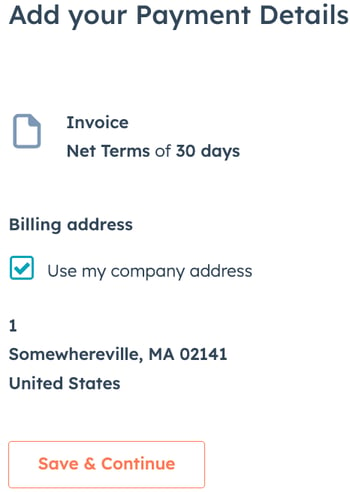
-
Klik op Download recensie pdf om de recensiepagina te downloaden.

-
Bekijk de voorwaarden die van toepassing zijn op uw abonnement en geef aan dat u akkoord gaat door het selectievakje Ik ga akkoord met deze voorwaarden in te schakelen.
-
- Klik in het gedeelte Handtekeningen op + Ondertekenaar toevoegen als een elektronische handtekening vereist is en u een andere ondertekenaar aan de offerte wilt toevoegen voordat u ondertekent.
- Voer in het veld E-mail het e-mailadres in van de ondertekenaar die u wilt toevoegen aan de offerte. Klik op + Ondertekenaar toevoegen om meer ondertekenaars aan de offerte toe te voegen.
- Klik op Opslaan.
- De nieuwe ondertekenaars ontvangen een e-mail met het verzoek hun handtekening te zetten. Zij moeten:
- Hun e-mailadres verifiëren door op de knop Verifieer uw e-mailadres te klikken in de e-mail die ze ontvangen.
- Voer hun e-mailadres in het dialoogvenster in en klik op de link Verificatie verzenden.
Let op: dit e-mailadres moet overeenkomen met het e-mailadres dat is ingevoerd in de stap Ondertekenaar toevoegen hierboven.
-
-
- Bekijk de voorwaarden en geef aan dat ze akkoord gaan door het selectievakje Ik ga akkoord met deze voorwaarden op de offerte aan te vinken.
- Klik onder Handtekeningen op Klik om te ondertekenen.
- Voer in het veld Voer uw voor- en achternaam in hun voor- en achternaam in.
- Voer in het veld Voer uw handtekening in de naam in die zij willen gebruiken voor hun e-handtekening.
- Voer in het veld Voer uw titel in hun functie in.
- Klik op Toestemming om elektronisch te ondertekenen.
-
- De koper ontvangt een e-mail waarin wordt bevestigd dat de extra ondertekenaars de offerte hebben ondertekend.
-
Als uw e-handtekening vereist is, klikt u op Klik om te ondertekenen.

-
- Voer je naam en functie in en klik op Toestemming voor elektronisch ondertekenen.

- Zodra iedereen de offerte heeft ondertekend, klikt u op Aankoop voltooien onderaan de offerte.
-
- Als een HubSpot-partner is opgenomen als onderdeel van de offerte, moet je hun gegevens bevestigen voordat je de bevestiging ontvangt. Controleer op de pagina Nog een ding... de partnergegevens en klik op Bevestigen.

- Het bestelformulier wordt weergegeven en er wordt een ontvangstbewijs naar je gemaild.